9.4 NeoFinder-Einstellungen ändern
Eine Einstellung, die Sie ändern können, ist der Ort des Datenbankordners, den NeoFinder verwendet. Das erlaubt Ihnen, schnell zwischen mehreren Datenbankordnern zu wechseln, wenn Sie diese benötigen.
Wir verwenden zum Beispiel einen kleinen Datenbankordner zum Testen und einen kompletten, sehr großen Datenbankordner für den tatsächlichen Einsatz von NeoFinder in unserer eigenen Entwicklungsumgebung.
Zwei kleine AppleScripts erlauben es uns, schnell zwischen diesen Ordnern zu wechseln:
tell application "NeoFinder"
set database folder path to "/Users/norbert/Desktop/Test-Folder/"
end tell
Geben Sie die obigen Zeilen in den Script Editor.app in Ihrem Utilities-Ordner ein, und speichern Sie sie als Script im Scripts-Ordner von NeoFinder. Dann steht es Ihnen direkt im Menü von NeoFinder zur Verfügung! Siehe: 9.2 Das integrierte Scripts-Menü
Was genau ist der Pfad zu meinem Datenbankordner?
Wenn Sie den genauen Pfad zu dem Ordner, den Sie verwenden möchten, nicht kennen oder Probleme haben, das Skript zum Laufen zu bringen, verfügt Apples Finder über ein sehr tief verstecktes Juwel, das es Ihnen ermöglicht, den vollständigen Pfad eines Ordners zu kopieren. (In früheren Mac OS X-Versionen zeigte der Finder den vollständigen Pfad einfach in den Info-Fenstern an, aber jetzt nicht mehr).
Und so funktioniert das.
1. Wählen Sie den Ordner im Finder aus
2. Öffnen Sie das Kontextmenü mit einem kurzen Klick, und stellen Sie sicher, dass es geöffnet bleibt.
3. DANN drücken Sie die "Alt"-Taste.
4. Der Befehl "Kopieren" im Kontextmenü ändert sich auf magische Weise in "Als Pfadname kopieren", was genau das ist, was Sie wollen.
Fügen Sie dann den Pfad in Ihr Skript ein und umschließen Sie den Pfad mit einem "".
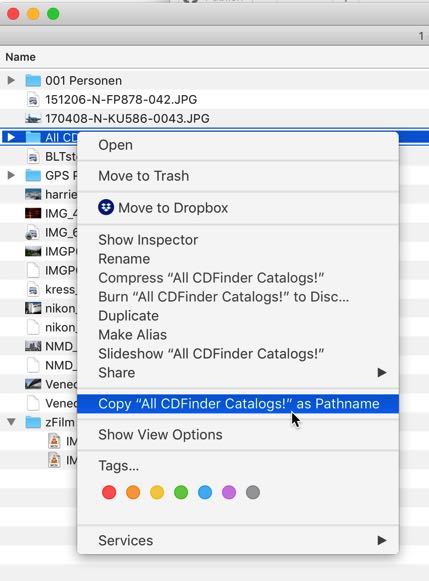
9.1 Das NeoFinder AppleScript-Verzeichnis
9.2 Das integrierte Scripts-Menü
9.3 Finden mit AppleScript
9.4 NeoFinder-Einstellungen ändern
9.5 Katalogisieren und Updaten mit AppleScript
9.6 Die ausgewählten Objekte benutzen
9.7 Power Beispiele




